在现代社会中手机已经成为我们生活中不可或缺的工具之一,有时候我们需要同时查看多个应用程序或进行多任务处理,这时就需要使用手机分屏功能。手机分屏功能可以帮助我们更高效地完成任务,提升工作效率。接下来我们将介绍如何让手机快速分屏显示,并提供手机分屏设置教程,让您轻松掌握这一实用技巧。
手机分屏设置教程
步骤如下:
1.首先选择手机“设置”点击打开。
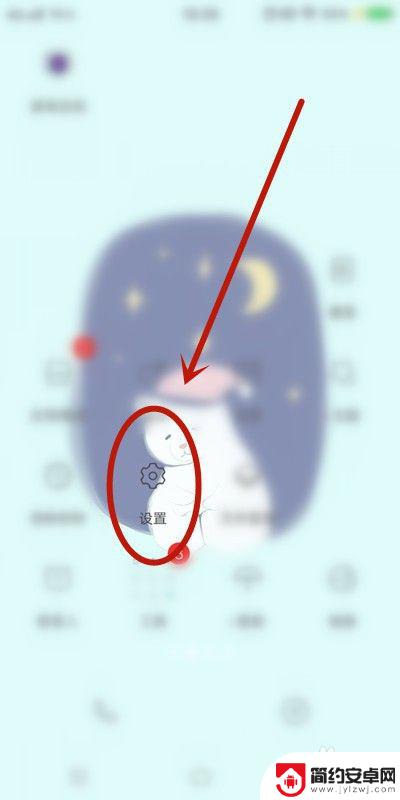
2.找到“分屏多任务”点击。
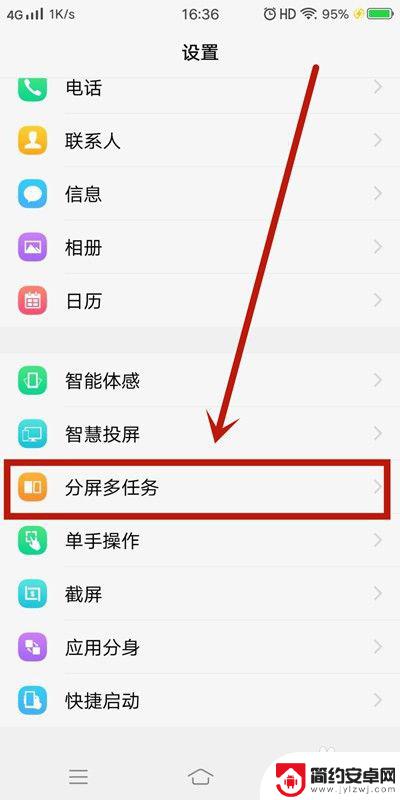
3.分屏模式分“消息分屏”和“手动分屏”两种。
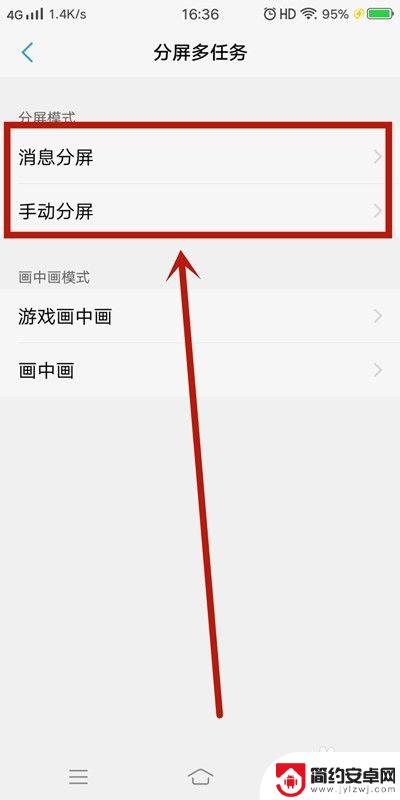
4.现阶段“消息分屏”如下应用全屏界面支持悬浮图标的显示(如下图所示)。
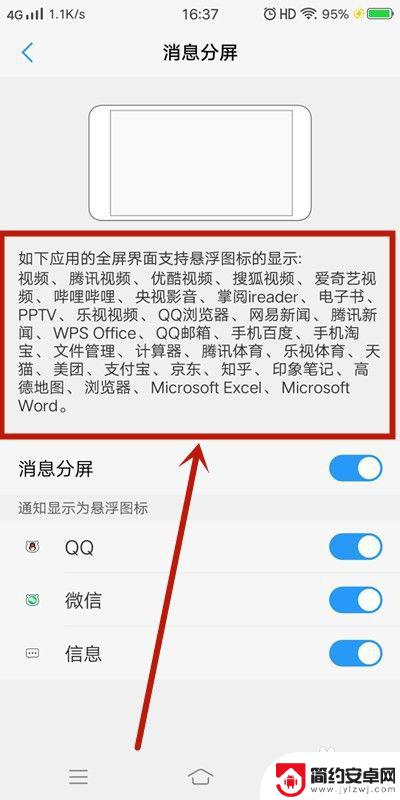
5.而“手动分屏”有两种 方法1:三指下滑启动分屏。
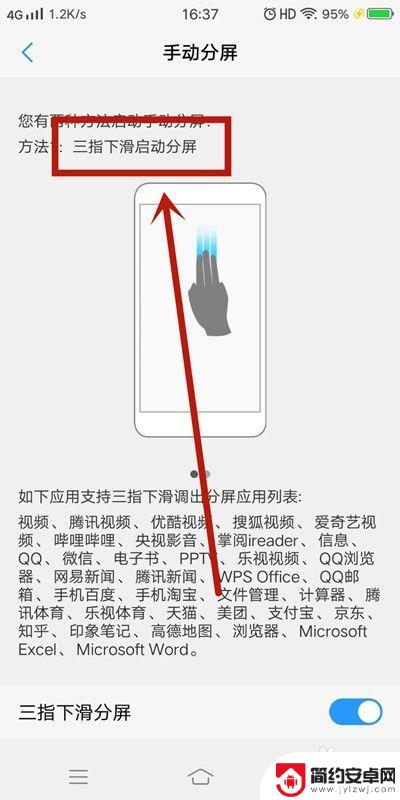
6.方法2:上滑控制中心点击“多任务”启动分屏。
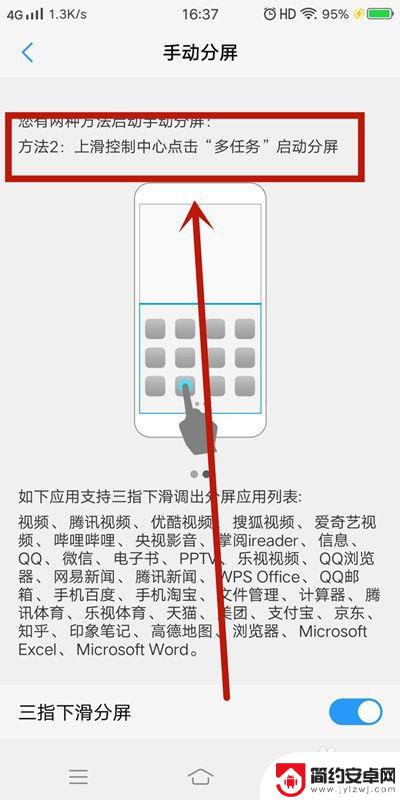
7.方法总结:
1、首先选择手机“设置”点击打开;
2、找到“分屏多任务”点击;
3、分屏模式分“消息分屏”和“手动分屏”两种;
4、现阶段“消息分屏”可以使用的应用;
5、“手动分屏”有两种 方法1:三指下滑启动分屏;
6、方法2:上滑控制中心点击“多任务”启动分屏。
以上就是手机快速分屏显示的全部内容,如果还不清楚的用户可以按照小编的方法操作,希望这些方法能对大家有所帮助。










